یہ تحریر گٹ انضمام کے تنازعہ کو حل کرنے کا طریقہ بیان کرے گی۔
جب گٹ ضم 'تنازعہ' ہوتا ہے؟
Git تنازعہ اس وقت ہوتا ہے جب ایک ہی فائل مختلف برانچوں میں مختلف مواد کے ساتھ موجود ہو۔ مزید برآں، یہ اس وقت بھی ہو سکتا ہے جب ایک مخصوص فائل کو ایک برانچ سے ڈیلیٹ کر دیا جائے لیکن دوسری برانچ میں ترمیم کی جائے۔
انضمام کا تنازعہ کب ہوتا ہے اس کو سمجھنے کے لیے نیچے دیے گئے اقدامات پر عمل کریں:
- بیان کردہ ذخیرہ پر تشریف لے جائیں۔
- ایک فائل بنائیں اور اسے اپ ڈیٹ کریں۔
- اسٹیجنگ ایریا میں فائل کو ٹریک کریں اور تبدیلیوں کا ارتکاب کریں۔
- تمام شاخوں کی فہرست بنائیں اور دوسری شاخ کی طرف جائیں۔
- ' چلا کر شاخوں کو ضم کریں git merge
' کمانڈ.
مرحلہ 1: بیان کردہ ذخیرہ کو ری ڈائریکٹ کریں۔
Git Bash ٹرمینل کھولیں، استعمال کریں ' سی ڈی کمانڈ کریں، اور بیان کردہ ذخیرہ کی طرف جائیں:
سی ڈی 'C:\Users\user\Git\projectrepo'
مرحلہ 2: ایک فائل بنائیں
پھر، 'کا استعمال کرتے ہوئے ایک نئی فائل بنائیں چھو ' کمانڈ:
چھو file1.txt

مرحلہ 3: ایڈیٹر میں فائل کھولیں۔
استعمال کریں ' شروع فائل کو ڈیفالٹ ایڈیٹر کے ساتھ لانچ کرنے کے لیے فائل کے نام کے ساتھ کمانڈ:
فائل 1.txt شروع کریں۔
نتیجہ خیز آؤٹ پٹ اشارہ کرتا ہے کہ ایڈیٹر کھول دیا گیا ہے۔ مواد شامل کریں اور فائل کو محفوظ کرنے کے بعد بند کریں:
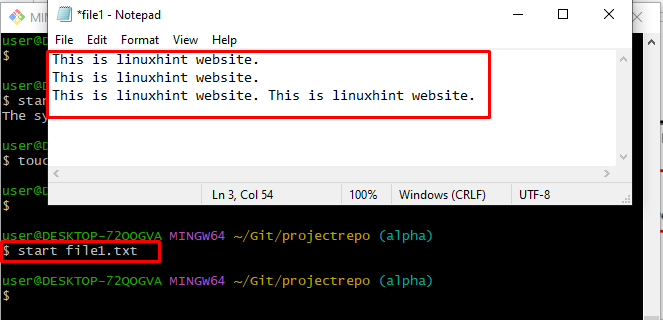
مرحلہ 4: سٹیجنگ ایریا میں فائل شامل کریں۔
اب ترمیم شدہ فائل کو اسٹیجنگ ایریا میں 'کی مدد سے شامل کریں۔ git شامل کریں 'مزید پروسیسنگ کے لئے کمانڈ:
git شامل کریں file1.txt 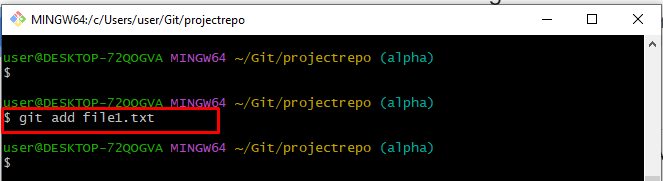
مرحلہ 5: ترمیم کریں۔
عمل درآمد کرکے تمام تبدیلیوں کا ارتکاب کریں git کمٹ 'کا استعمال کرکے ایک پیغام کو کمانڈ کریں اور اس کی وضاحت کریں' -m 'اختیار:
git کمٹ -m 'فائل کو اپ ڈیٹ اور شامل کیا گیا' 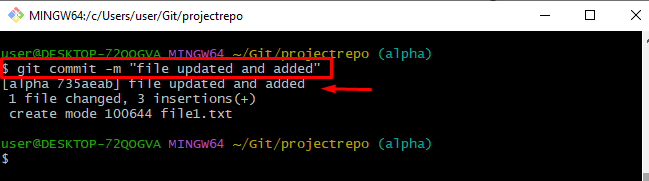
مرحلہ 6: شاخوں کی فہرست بنائیں
اب، 'چلا کر تمام شاخوں کی فہرست بنائیں۔ گٹ برانچ ' کمانڈ:
گٹ برانچفراہم کردہ تصویر سے پتہ چلتا ہے کہ کنسول پر تمام شاخیں ظاہر کی گئی ہیں:
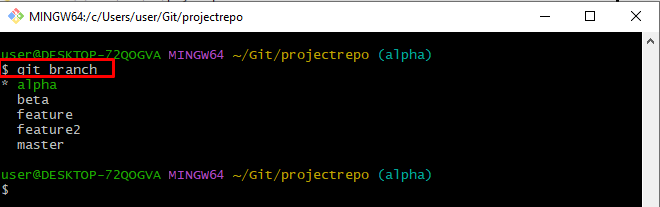
مرحلہ 7: برانچ سوئچ کریں۔
ایک شاخ سے دوسری شاخ میں جانے کے لیے، ' گٹ چیک آؤٹ کمانڈ کریں اور برانچ کا نام شامل کریں جہاں آپ منتقل کرنا چاہتے ہیں:
گٹ چیک آؤٹ فیچر2نتیجے کے طور پر، ہم نے کامیابی سے ' الفا ' کرنے کے لئے ' فیچر2 شاخ:
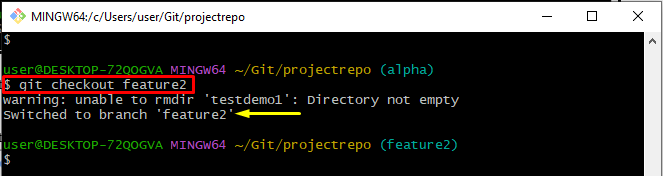
مرحلہ 8: ایک فائل بنائیں
اس بیان کردہ مرحلے میں، 'کی ایک ہی فائل بنائیں الفا اسی توسیع کے ساتھ برانچ:
چھو file1.txt 
مرحلہ 9: فائل کھولیں۔
فائل کو ڈیفالٹ ایڈیٹر کے ساتھ کھولنے اور مواد شامل کرنے کے لیے فراہم کردہ کمانڈ کا استعمال کریں:
فائل 1.txt شروع کریں۔ 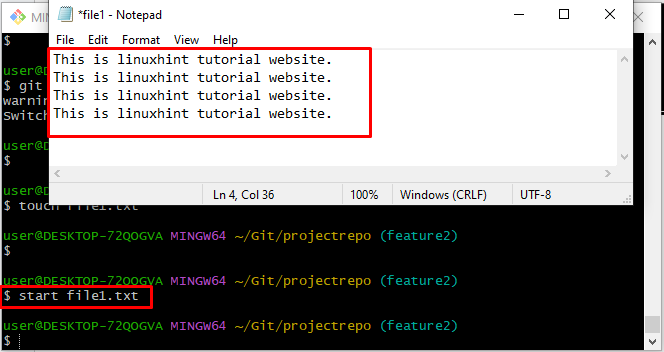
مرحلہ 10: فائل کو سٹیجنگ ایریا میں ٹریک کریں۔
عمل کریں ' git شامل کریں فائل کو ورکنگ ایریا سے سٹیجنگ ایریا میں دھکیلنے کا کمانڈ:
git شامل کریں file1.txt 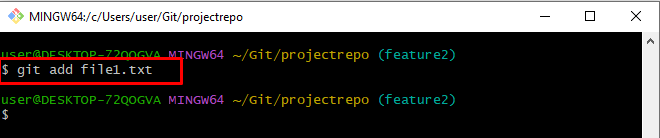
مرحلہ 11: تبدیلیاں کریں۔
اب، کمٹ میسج کے ساتھ نیچے دی گئی کمانڈ کو چلا کر تبدیلیاں کریں۔
git کمٹ -m 'فائل کو فیچر 2 برانچ میں شامل اور اپ ڈیٹ کیا گیا' 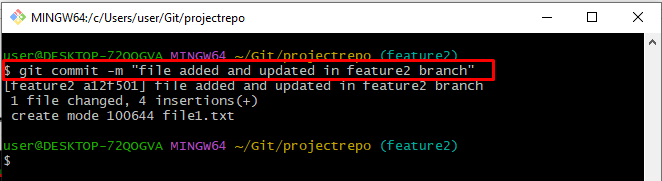
مرحلہ 12: شاخوں کو ضم کریں۔
اگلا، استعمال کریں ' git ضم 'ضم کرنے کا حکم' فیچر2 ' کے ساتہ ' الفا شاخ:
git ضم الفافراہم کردہ آؤٹ پٹ کے مطابق، ' تنازعہ: فائل 1.txt میں تنازعہ کو ضم کریں۔ 'کا سامنا ہوا ہے:
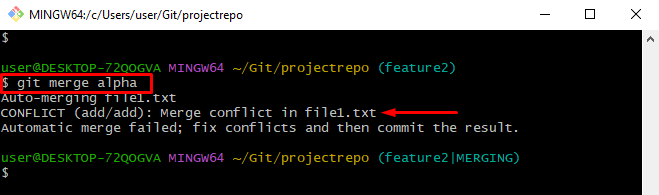
'کو چلا کر چیک کریں کہ مخصوص فائل میں تنازعہ کا سامنا کہاں ہے شروع ' کمانڈ:
فائل 1.txt شروع کریں۔یہ دیکھا جا سکتا ہے کہ دونوں ایک ہی فائلوں کا مواد ایک دوسرے سے مختلف ہے:
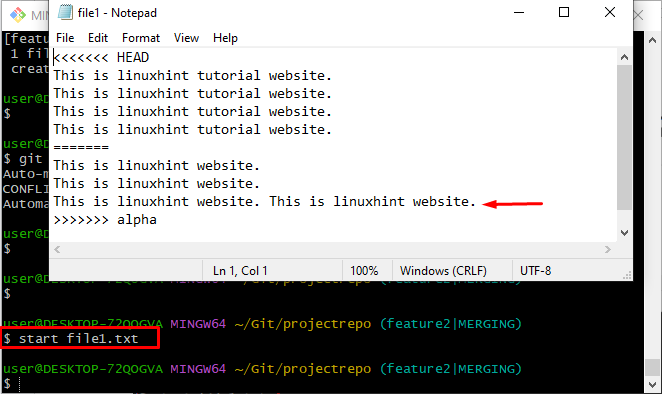
مرحلہ 13: انضمام کو روکیں۔
کا استعمال کرتے ہیں ' git ضم 'حکم کے ساتھ' -اسقاط ضم کرنے کے آپریشن کو ہٹانے کا اختیار:
git ضم --اسقاط 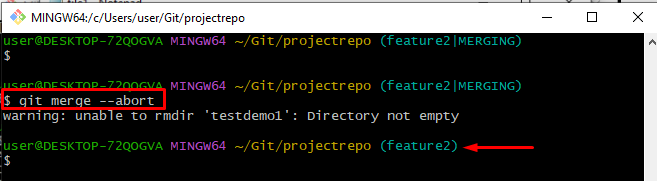
مندرجہ بالا سیکشن میں بیان کردہ تنازعہ کو حل کرنے کے لیے آگے بڑھیں۔
گٹ انضمام کے تنازعات کو کیسے حل کریں؟
گٹ انضمام کے تنازع کو حل کرنے کے لیے، ذیل میں درج طریقہ کار پر عمل کریں:
- اس فائل کو کھولیں جہاں تنازع ہوتا ہے اور اس میں ترمیم کریں۔
- تبدیلیوں کو ٹریک کریں اور ارتکاب کریں۔
- آخر میں، دونوں شاخوں کو ضم کریں۔
مرحلہ 1: فائل میں ترمیم کریں۔
فائل کو ڈیفالٹ ایڈیٹر کے ساتھ کھولیں اور مواد میں ترمیم کریں ' الفا برانچ کی فائل:
فائل 1.txt شروع کریں۔یہ دیکھا جا سکتا ہے کہ فائل میں ترمیم کی گئی ہے. پھر دبائیں ' CTRL+S 'اور اسے محفوظ کریں:
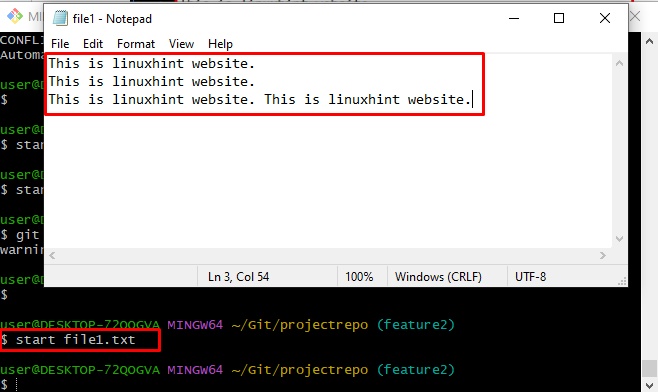
مرحلہ 2: فائل کو ٹریک کریں۔
فراہم کردہ کمانڈ کو چلا کر فائل کو ورکنگ ڈائرکٹری سے سٹیجنگ ایریا میں شامل کریں:
git شامل کریں file1.txt 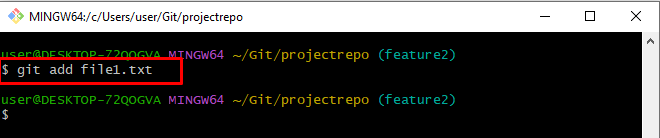
مرحلہ 3: تبدیلیاں کریں۔
تمام تبدیلیاں کرنے کے لیے، استعمال کریں ' git کمٹ ' کمانڈ:
git کمٹ -m 'ترمیم شدہ فائل شامل کی گئی ہے'نتیجے کے طور پر، تبدیلیاں کامیابی کے ساتھ انجام دی گئی ہیں:
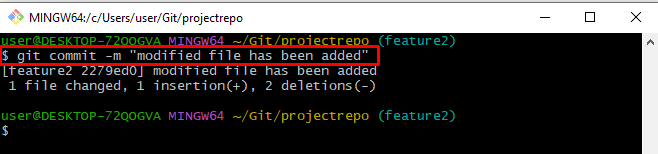
مرحلہ 4: شاخوں کو ضم کریں۔
اب چلائیں ' git ضم دوسری شاخ کے نام کے ساتھ برانچ:
git ضم الفانتیجے کے طور پر، ٹیکسٹ ایڈیٹر کھلے گا اور ایک ایڈ کمٹ میسج کے لیے کہے گا۔ کمٹ میسیج میں ترمیم کریں اور محفوظ کرنے کے بعد اسے بند کریں:
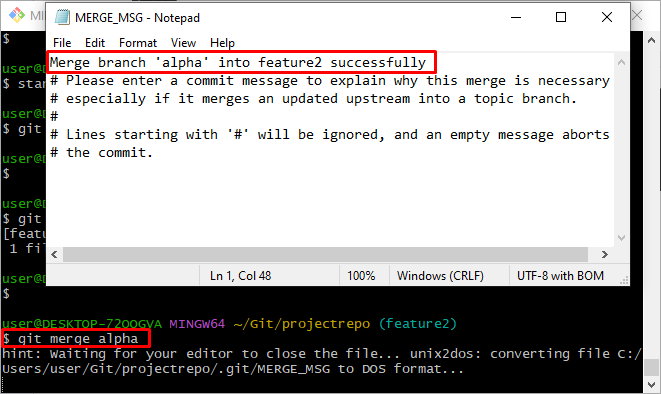
ذیل میں بیان کردہ آؤٹ پٹ سے پتہ چلتا ہے کہ گٹ انضمام کا تنازعہ حل ہو گیا ہے اور شاخوں کو کامیابی کے ساتھ ضم کر دیا گیا ہے۔
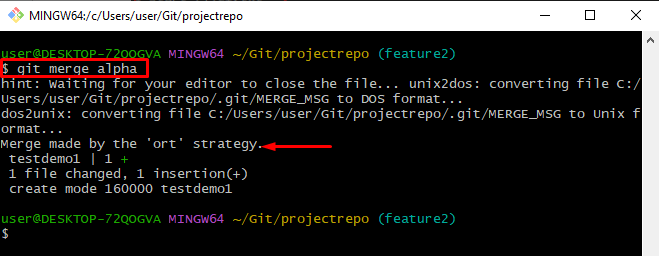
یہ سب گٹ انضمام کے تنازعہ کو حل کرنے کے بارے میں ہے۔
نتیجہ
گٹ انضمام کا تنازعہ اس وقت ہوتا ہے جب ایک ہی فائل کو دو مختلف برانچوں میں مختلف مواد کے ساتھ تبدیل کیا جاتا ہے۔ اس بیان کردہ تنازعہ کو حل کرنے کے لیے، اسی فائل کو کھولیں اور اس کے مواد میں دوسری برانچ فائل کے مطابق ترمیم کریں۔ پھر، اسے اسٹیجنگ ایریا میں شامل کریں اور اس کا ارتکاب کریں۔ آخر میں، استعمال کریں ' git ضم شاخوں کو ضم کرنے کا حکم۔ اس پوسٹ میں گٹ انضمام کے تنازع کو حل کرنے کا طریقہ بتایا گیا ہے۔